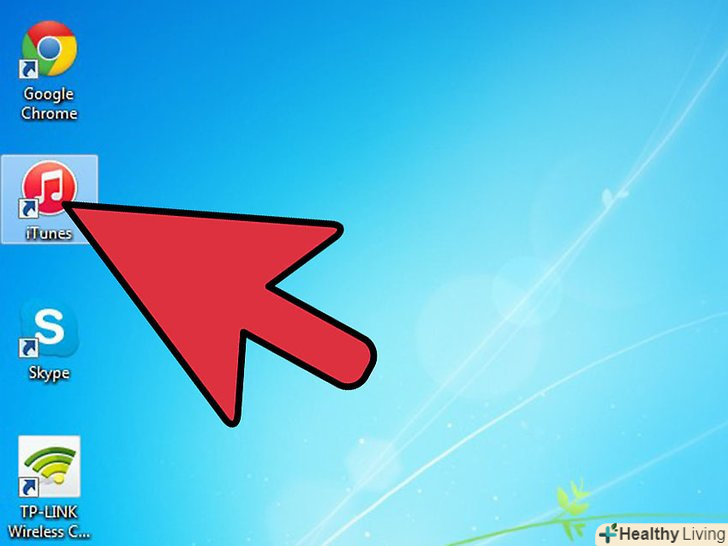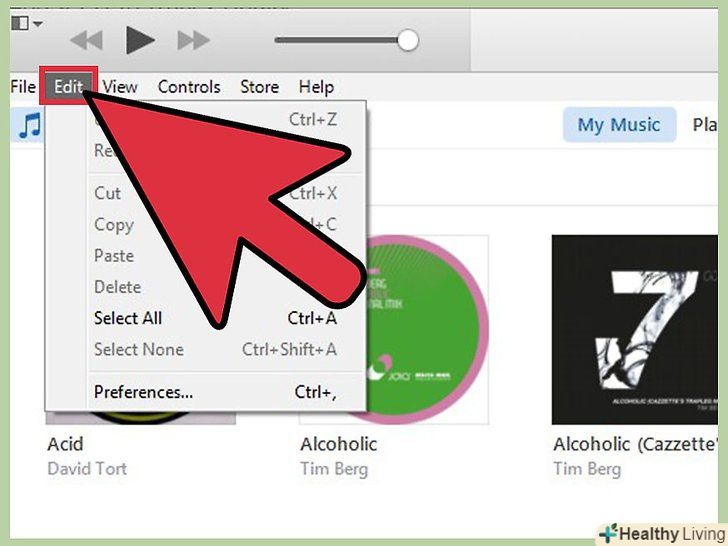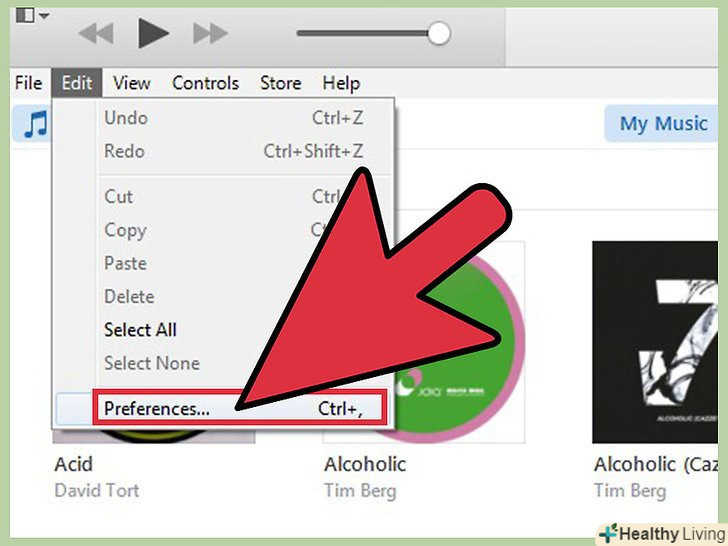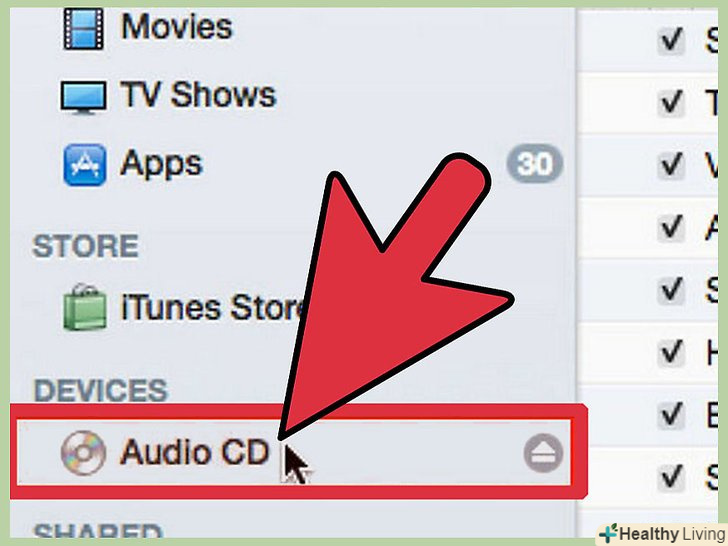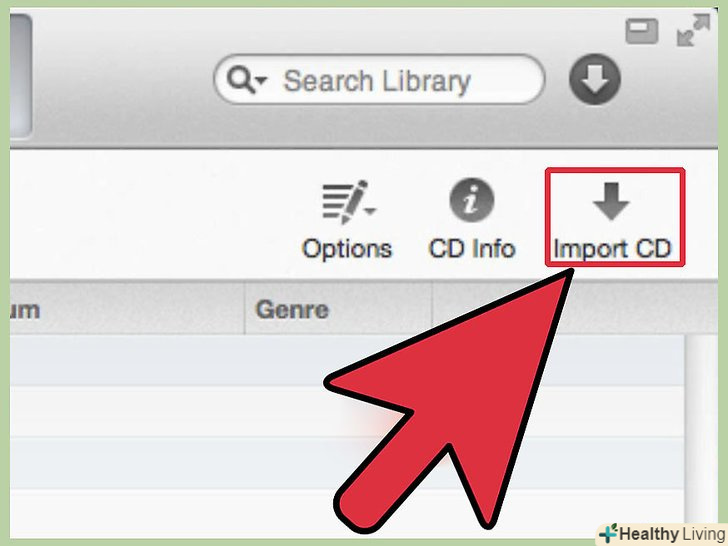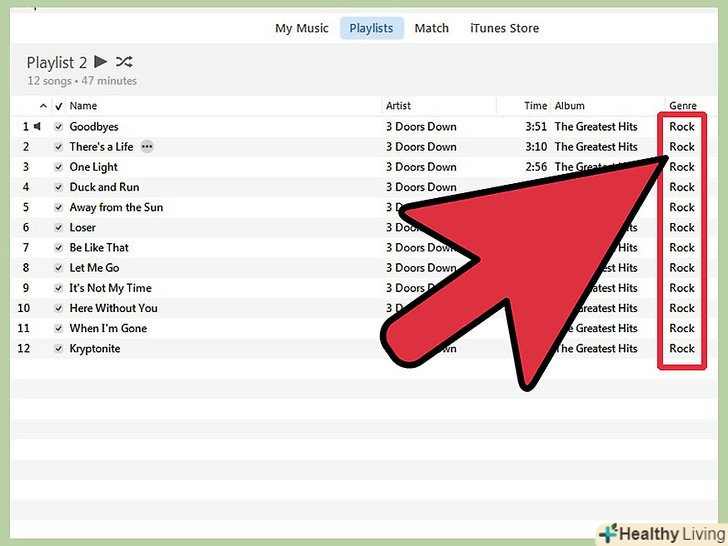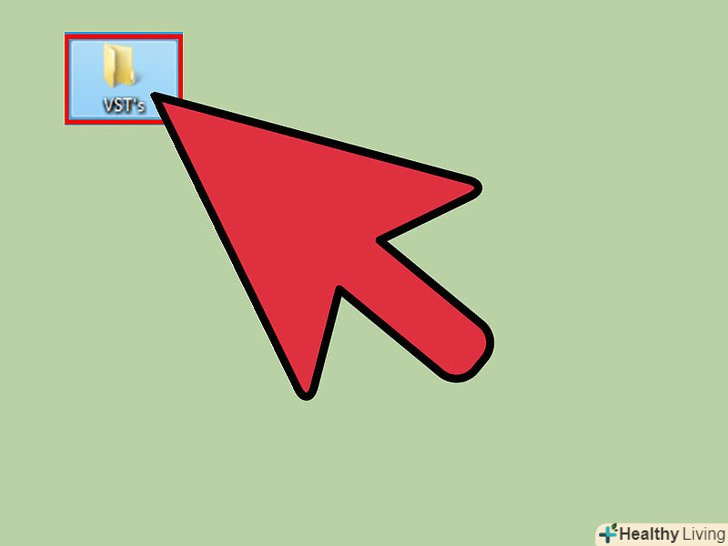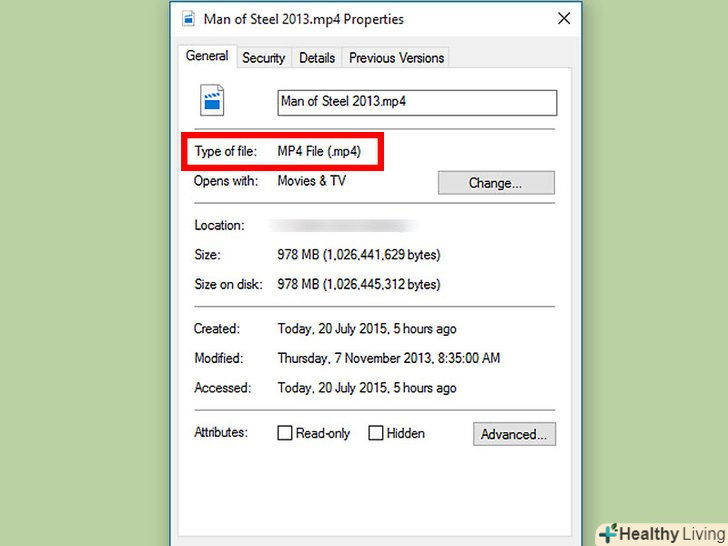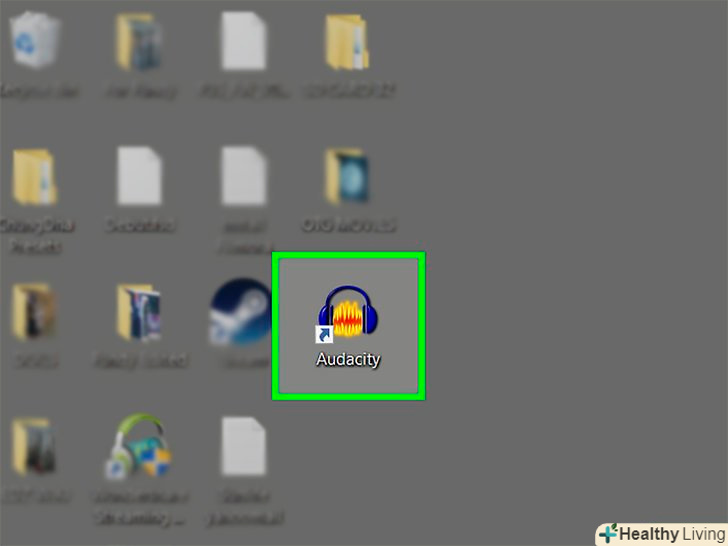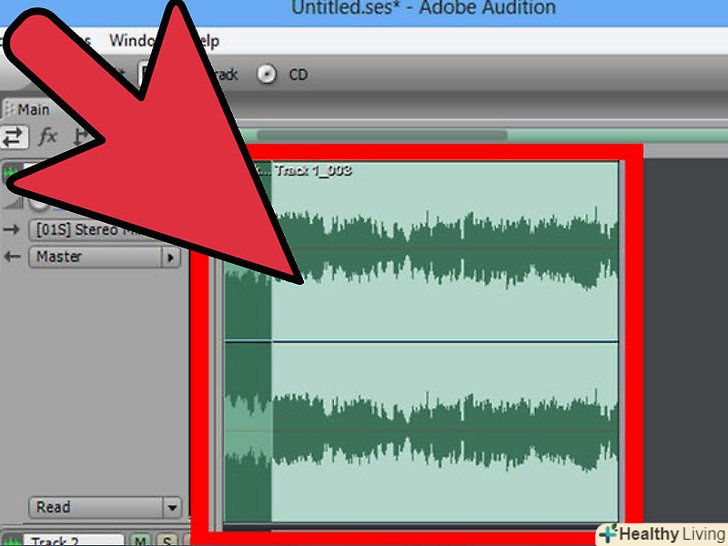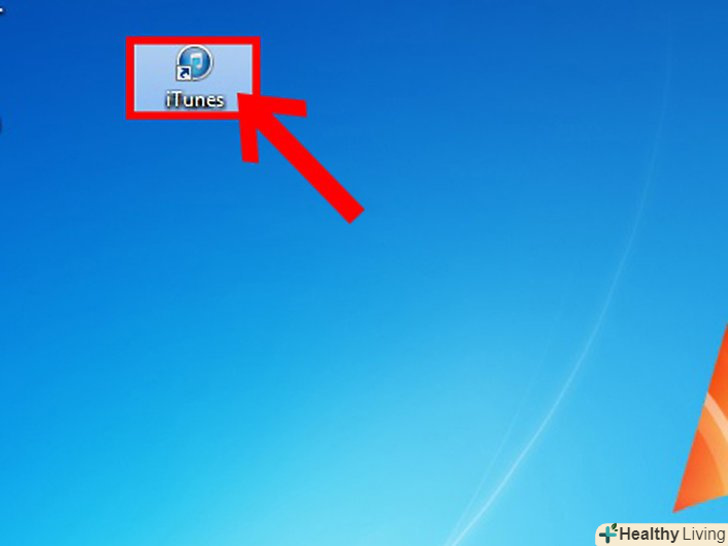У Windows і Mac OS можна швидко додати композиції з компакт-диска в бібліотеку iTunes. Це дозволить прослуховувати музику з CD на цифрових пристроях. Також iTunes автоматично імпортує всю додаткову інформацію з CD, наприклад, ім'я виконавця, Назва альбому, назви пісень і жанр диска.
Кроки
 Відкрийте iTunes.оновіть програму до останньої версії (якщо необхідно). Для цього натисніть "Update". iTunes буде перезапущена для того, щоб застосувати оновлення. Якщо у вас немає iTunes, Ви можете безкоштовно завантажити програму з сайту apple.com.
Відкрийте iTunes.оновіть програму до останньої версії (якщо необхідно). Для цього натисніть "Update". iTunes буде перезапущена для того, щоб застосувати оновлення. Якщо у вас немає iTunes, Ви можете безкоштовно завантажити програму з сайту apple.com. Виберіть формат, в якому ви хочете імпортувати музику з компакт-диска в бібліотеку iTunes.
Виберіть формат, в якому ви хочете імпортувати музику з компакт-диска в бібліотеку iTunes.- Windows: натисніть " Edit "(у верхній частині програми).
- Mac OS X: натисніть "iTunes" (у верхній частині програми).
 У меню виберіть "Preferences".у розділі "General" натисніть "Import settings" (праворуч знизу).
У меню виберіть "Preferences".у розділі "General" натисніть "Import settings" (праворуч знизу).- Форматом за замовчуванням є AAC формат. Цей формат підтримує високу якість звуку при відносно невеликому розмірі файлу.
- Формат MP3 також підтримує високу якість звуку і при цьому відтворюється більшістю цифрових пристроїв, але MP3 файли мають більший розмір.
- Файли форматів AIFF і WAV дуже великого розміру і використовуються для конкретних проектів, наприклад, в редакторах аудіофайлів.
- Вибравши формат ААС (AAC Encoder), Ви отримаєте оптимальне співвідношення якості звуку і розміру файлу.
 Вставте диск, з якого ви хочете додати композиції в бібліотеку iTunes, в оптичний привід. програма iTunes автоматично пошукає в мережевих базах даних (CDDB) інформацію про компакт-диск, таку як ім'я виконавця, Назва альбому, назви пісень, жанр і т.д. Це займе всього кілька секунд.
Вставте диск, з якого ви хочете додати композиції в бібліотеку iTunes, в оптичний привід. програма iTunes автоматично пошукає в мережевих базах даних (CDDB) інформацію про компакт-диск, таку як ім'я виконавця, Назва альбому, назви пісень, жанр і т.д. Це займе всього кілька секунд.- Після того, як iTunes знайшла інформацію про ваш компакт-диск, він буде відображений під «Devices» в лівій панелі програми.
 Клацніть по значку компакт-диска в лівій панелі.відкриється вікно з повною інформацією про диск.
Клацніть по значку компакт-диска в лівій панелі.відкриється вікно з повною інформацією про диск. Натисніть " Import CD "(знизу праворуч).iTunes автоматично імпортує всі композиції з компакт-диска в свою бібліотеку (прогрес копіювання буде відображений поруч з кожним треком, а також у верхній частині вікна).
Натисніть " Import CD "(знизу праворуч).iTunes автоматично імпортує всі композиції з компакт-диска в свою бібліотеку (прогрес копіювання буде відображений поруч з кожним треком, а також у верхній частині вікна).- Після закінчення процесу імпортування натисніть «Music» (під «Library» в лівій панелі), щоб переглянути додані композиції.
 Для зміни інформації про композицію клацніть по полю зі змінною інформацією один раз, а потім клацніть по полю ще раз (в Windows клацніть по полю правою кнопкою миші).
Для зміни інформації про композицію клацніть по полю зі змінною інформацією один раз, а потім клацніть по полю ще раз (в Windows клацніть по полю правою кнопкою миші).- Для редагування інформації (наприклад, імені виконавця) у всіх композицій, виділіть всі пісні (утримуйте натиснутою Shift), потім натисніть і утримуйте Control і клацніть по виділеній області. Прокрутіть вниз і знайдіть "Get Info"в меню, що відобразилося. Це дозволить вам змінити ім'я виконавця, жанр, назву альбому і т.д. для всіх композицій разом.
- Інформація про компакт-диск не так важлива при імпортуванні композицій, але вона стане в нагоді при організації і пошуку пісень в бібліотеці iTunes.
Поради
- Якщо ви не хочете імпортувати певні композиції, просто приберіть прапорець біля таких пісень. У процесі імпортування вони будуть пропущені.
Попередження
- Якщо ви імпортуєте диск, який був записаний вами або іншим користувачем, iTunes не розпізнає інформацію про компакт-диск і вам доведеться вводити її вручну.